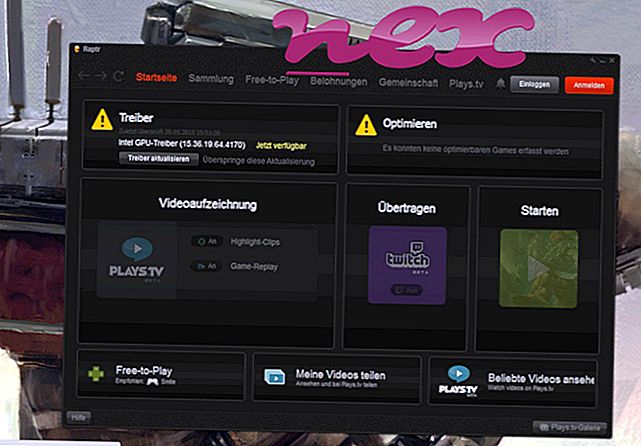العملية المعروفة باسم إصلاح مشاكل الكمبيوتر وتحسين الأداء أو OptimizerPro - تنظيف الكمبيوتر الخاص بك ينتمي إلى برنامج Super PC Tools أو Optimizer Pro بواسطة Super PC Tools أو برامج أدوات مساعدة الكمبيوتر.
الوصف: Hqghumeaylnlf.exe ليس ضروريًا لنظام التشغيل Windows وغالبًا ما يتسبب في حدوث مشكلات. يوجد ملف hqghumeaylnlf.exe في مجلد مدرج في متغير بيئة Windows٪ PATH٪ (معظمه C: \ ). تبلغ أحجام الملفات المعروفة في نظام التشغيل Windows 10/8/7 / XP 6،166،640 بايت (15٪ من كل التكرارات) و 5،986،912 بايت و 12 متغير آخر.
الملف hqghumeaylnlf.exe ليس ملف نظام Windows. يتم تحميل التطبيق أثناء عملية تمهيد Windows (راجع مفتاح التسجيل: مجلدات شل المستخدم ، مجلدات شل الافتراضية). البرنامج غير مرئي. Hqghumeaylnlf.exe قادر على مراقبة التطبيقات. لذلك فإن تصنيف الأمان الفني يشكل 66٪ خطيرًا .
هام: يجب عليك التحقق من عملية hqghumeaylnlf.exe على جهاز الكمبيوتر الخاص بك لمعرفة ما إذا كان يمثل تهديدًا. إذا كان إصلاح مشاكل الكمبيوتر وتحسين الأداء قد غير محرك بحث المستعرض الخاص بك والصفحة الرئيسية ، فيمكنك استرداد الإعدادات الافتراضية للمستعرض كما يلي:
إعادة ضبط إعدادات المتصفح الافتراضية لبرنامج Internet Explorer ▾
- في Internet Explorer ، اضغط على تركيبة المفاتيح Alt + X لفتح قائمة الأدوات .
- انقر فوق خيارات الإنترنت .
- انقر فوق علامة التبويب خيارات متقدمة .
- انقر على زر إعادة الضبط ...
- تمكين خيار حذف الإعدادات الشخصية .
- انسخ chrome: // settings / resetProfileSettings في شريط عنوان متصفح Chrome.
- انقر فوق إعادة تعيين .
- نسخ حول: الدعم في شريط عنوان متصفح فايرفوكس.
- انقر فوق تحديث Firefox .
تم أيضًا عرض البرامج التالية مفيدة لإجراء تحليل أعمق: يقوم مدير مهام الأمان بفحص عملية hqghumeaylnlf النشطة على جهاز الكمبيوتر الخاص بك ويخبرك بوضوح بما تفعله. تخبرك أداة مكافحة البرامج الضارة B المعروفة في Malwarebytes ما إذا كان hqghumeaylnlf.exe على جهاز الكمبيوتر الخاص بك يعرض إعلانات مزعجة ، مما يبطئها. لا يعتبر هذا النوع من برامج الإعلانات غير المرغوب فيها من قِبل بعض برامج مكافحة الفيروسات فيروسًا وبالتالي فهو غير مخصص للتنظيف.
يعد الكمبيوتر النظيف والأنيق من المتطلبات الأساسية لتجنب مشكلة جهاز الكمبيوتر. هذا يعني إجراء مسح بحثًا عن برامج ضارة ، وتنظيف محرك الأقراص الثابتة باستخدام برنامج واحد نظيف و 2 برنامج sfc / scannow ، و 3 برامج إلغاء تثبيت لم تعد بحاجة إليها ، والتحقق من برامج التشغيل التلقائي (باستخدام 4 msconfig) وتمكين Windows '5 Automatic Update. تذكر دائمًا إجراء نسخ احتياطية دورية ، أو على الأقل لتعيين نقاط الاستعادة.
إذا واجهت مشكلة حقيقية ، فحاول أن تتذكر آخر شيء قمت به ، أو آخر شيء قمت بتثبيته قبل ظهور المشكلة لأول مرة. استخدم الأمر 6 resmon لتحديد العمليات التي تسبب مشكلتك. حتى بالنسبة للمشكلات الخطيرة ، بدلاً من إعادة تثبيت Windows ، فمن الأفضل لك إصلاح التثبيت الخاص بك أو ، بالنسبة لنظام التشغيل Windows 8 والإصدارات الأحدث ، تقوم بتنفيذ الأمر 7 DISM.exe / Online / Cleanup-image / Restorehealth. يتيح لك ذلك إصلاح نظام التشغيل دون فقد البيانات.
web.de_mailcheck.dll nvstlink.exe actionuriserver.exe hqghumeaylnlf.exe hd-updaterservice.exe connect.exe opendnsupdater.exe security.exe stritz.exe mpserv.exe acedrv07.sys